Как использовать сжатие Gzip в WordPress
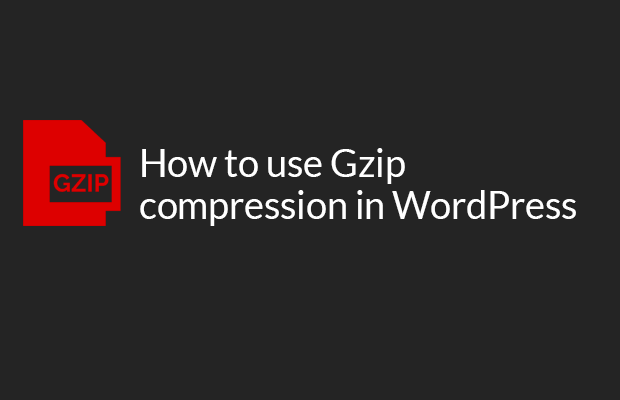
В этом посте мы объясним, что такое сжатие Gzip и почему оно важно. Затем мы покажем вам два способа его реализации.
Очень важно поддерживать ваш сайт в актуальном состоянии. Сделайте ваш сайт более удобным, а также сделайте его более профессиональным и надежным.
Сжатие Gzip - популярный метод, который можно использовать для ускорения вашего сайта. Хотя сам термин может показаться техническим, основная концепция не слишком сложна.
Включить сжатие Gzip на вашем сайте WordPress на удивление просто.
Введение в сжатие Gzip

По мере расширения вашего сайта растет и множество его файлов. Это естественный результат добавления на ваш сайт дополнительного контента, плагинов и тем, а также пользовательского кода. Все эти новые данные необходимо где-то хранить.
Недостатком больших файлов является то, что они часто загружаются дольше при доступе к вашим страницам. Это означает, что вашим посетителям придется дольше ждать, чтобы увидеть ваш контент, что никогда не бывает хорошо. Чтобы решить эту проблему, вам нужно найти способ уменьшить файлы вашего сайта без потери важной информации.
Именно это и делает сжатие Gzip. Уменьшите размер файлов, «сжав» их, удалив ненужные символы и более эффективно реорганизуя данные. Если вы когда-либо «закрывали» файл, чтобы сделать его меньше, это аналогичная концепция. Сжатие Gzip может уменьшить общий размер ваших страниц до 70%, и при этом не будет потеряно ничего важного.
Как включить сжатие Gzip на вашем сайте WordPress
Есть много способов ускорить работу вашего сайта WordPress. Например, лучшим решением является выбор оптимизированного хостинга. Однако сжатие Gzip может помочь вам еще больше повысить скорость загрузки страниц, поэтому его стоит реализовать.
Ниже мы покажем вам два способа начать работу со сжатием Gzip. Первое, что вам нужно сделать, это убедиться, что у вас есть последняя резервная копия вашего сайта в качестве резервной. Затем вы можете прочитать оба метода и выбрать тот, который вам больше нравится.
1. Используйте плагин
Возможно, вам не удается найти качественный плагин, предназначенный исключительно для реализации сжатия Gzip. Многие плагины оптимизации скорости включают опцию сжатия Gzip как часть набора функций. Прекрасный пример WP Super Cache :

Этот плагин в первую очередь является решением для кеширования, что является еще одним разумным способом ускорить работу вашего сайта WordPress. Однако он также позволяет сжимать ваши файлы. После установки и активации подключаемого модуля вам нужно будет перейти в Настройки > WP Super Cache и перейдите на вкладку Advanced:

Найдите параметр "Сжатие страниц", чтобы они работали быстрее для посетителей, и установите рядом с ним флажок. Затем нажмите кнопку «Обновить статус», чтобы сохранить изменения. Это все, что вам нужно сделать - теперь плагин будет реализовывать автоматическое сжатие Gzip!
2. Отредактируйте файл .htaccess
Хотя описанный выше метод является самым простым способом включить сжатие Gzip на вашем сайте WordPress, некоторые пользователи будут больше заинтересованы в альтернативном методе. Например, если вы пытаетесь ограничить количество подключаемых модулей, устанавливаемых на своем сайте, вы можете предпочесть вручную реализовать сжатие Gzip.
Для этого вам нужно будет использовать протокол безопасной передачи файлов (SFTP). Это позволяет вам напрямую обращаться к файлам вашего сайта (и вносить в них изменения). Если вы раньше не использовали SFTP, вам нужно сначала установить подходящий клиент, такой как FileZilla (и отточить свои навыки SFTP). Затем вам нужно будет установить соединение с вашим сайтом, используя учетные данные хостинга.
После настройки FileZilla он должен выглядеть примерно так:

В правом верхнем квадранте найдите папку, названную в честь домена вашего веб-сайта, и выберите ее. Затем в правом нижнем углу диска найдите файл с именем .htaccess. Это один из основных файлов на вашем сайте, поэтому вы всегда должны быть очень осторожны при внесении в него изменений:

Щелкните правой кнопкой мыши файл .htaccess и выберите "Загрузить", чтобы сохранить его на свой компьютер. Затем откройте файл в любом текстовом редакторе (например, в Блокноте) и вставьте следующий код:
<IfModule mod_deflate.c>
# Compress HTML, CSS, JavaScript, Text, XML and fonts
AddOutputFilterByType DEFLATE application/javascript
AddOutputFilterByType DEFLATE application/rss+xml
AddOutputFilterByType DEFLATE application/vnd.ms-fontobject
AddOutputFilterByType DEFLATE application/x-font
AddOutputFilterByType DEFLATE application/x-font-opentype
AddOutputFilterByType DEFLATE application/x-font-otf
AddOutputFilterByType DEFLATE application/x-font-truetype
AddOutputFilterByType DEFLATE application/x-font-ttf
AddOutputFilterByType DEFLATE application/x-javascript
AddOutputFilterByType DEFLATE application/xhtml+xml
AddOutputFilterByType DEFLATE application/xml
AddOutputFilterByType DEFLATE font/opentype
AddOutputFilterByType DEFLATE font/otf
AddOutputFilterByType DEFLATE font/ttf
AddOutputFilterByType DEFLATE image/svg+xml
AddOutputFilterByType DEFLATE image/x-icon
AddOutputFilterByType DEFLATE text/css
AddOutputFilterByType DEFLATE text/html
AddOutputFilterByType DEFLATE text/javascript
AddOutputFilterByType DEFLATE text/plain
AddOutputFilterByType DEFLATE text/xml
# Remove browser bugs (only needed for really old browsers)
BrowserMatch ^Mozilla/4 gzip-only-text/html
BrowserMatch ^Mozilla/4\.0[678] no-gzip
BrowserMatch \bMSIE !no-gzip !gzip-only-text/html
Header append Vary User-Agent
</IfModule>
Не забудьте сохранить изменения в файле. После этого вы можете перезагрузить его на свой сайт, скопировав и вставив его обратно в корневую папку своего сайта (или просто перетащив его со своего компьютера). Таким образом, вы вручную включили сжатие Gzip на своем сайте WordPress!
Заключение
Есть множество способов заставить ваш WordPress сайт работает быстро и эффективно. Например, вы можете выбрать оптимизированный план хостинга. После этого вы можете внести множество мелких изменений, чтобы максимизировать производительность вашего сайта, например, используя сжатие Gzip для уменьшения размеров файлов.

